
V-ați dorit vreodată să puteți juca jocuri Wii și GameCube pe computer? La fel ca sistemele retro preferate, există un emulator care poate face treaba și se numește Delfin .
LEGATE DE: Cum să joci jocurile NES, SNES și alte jocuri retro preferate pe computerul tău cu un emulator
Dolphin este un emulator open source Wii și GameCube care acceptă majoritatea jocurilor pentru ambele console. Dolphin vă poate rula foarte bine colecția de jocuri Wii și GameCube la 1080p pe majoritatea computerelor noi și chiar și sistemele mai vechi pot reda viteze de redare în definiție standard 480p (care este rezoluția nativă a GameCube). Instalarea Dolphin este ușoară și puteți chiar să vă smulgeți propriile jocuri de pe un Wii dacă doriți să îl preparați acasă.
De ce Dolphin este mai bun decât un Wii
De ce faceți acest lucru dacă aveți deja un Wii? Permiteți-mi să număr căile:
- Dacă aveți hardware bun, puteți seta setările grafice pe jocurile mai vechi. De fapt, chiar și jocurile pentru GameCube, care aveau maximum 480p și erau blocate la un raport de aspect 3: 4, upscale foarte bine la un ecran lat complet HD sau chiar 4K. Există hacks care permit jocurilor să ruleze la 60 de cadre pe secundă. Există, de asemenea, multe comunități create pachete de texturi și nuanțe care îmbunătățesc în mod substanțial aspectul jocului.
- Toate jocurile tale vor fi într-un singur loc și se vor încărca extrem de repede. Acest lucru se poate face și prin instalarea USB Loader GX pe Wii, care este de fapt necesar oricum pentru a obține în mod legal discurile de joc pe Dolphin, dar este totuși un avantaj față de un Wii obișnuit.
- Puteți utiliza telecomenzile Wii cu Dolphin, împreună cu orice alt gamepad, inclusiv Xbox 360 și One Controllers. Puteți utiliza, de asemenea, un controler GameCube, dar va trebui să cumpărați un Adaptor USB .
- Este compatibil cu Windows și macOS, cu o versiune mai veche disponibilă pe Linux.
Delfinul nu este lipsit de probleme; există încă jocuri care nu emulează corect și au erori sau erori, dar există un suport comunitar excelent pe forumurile lor, iar noile lansări apar la fiecare câteva săptămâni, care includ remedieri de erori.
Dolphin este open source și este disponibil la adresa lor pagina de descărcare . Cea mai recentă versiune oficială este 5.0 și este destul de stabilă pe majoritatea computerelor cu plăci grafice discrete (unele grafice integrate o pot rula, dar va trebui să o încercați pentru a vedea). Toate versiunile acceptă marea majoritate a jocurilor Wii și GameCube, deși versiunile mai noi repară o mulțime de erori în versiunile mai vechi și rulează mai bine pe hardware-ul actual.
Cum să obțineți jocurile GameCube și Wii în mod legal

LEGATE DE: Este vreodată legală descărcarea ROM-urilor de jocuri video retro?
Emulatoarele sunt utilizate în mod obișnuit pentru a pirata jocuri, dar pot fi utilizate și fără a descărca ROM-uri —Și în cazul Dolphin, puteți să vă copiați propriile jocuri pe computer folosind un Wii. Procesul este puțin complicat și implică instalarea canalului Homebrew pe Wii. Acest lucru merită făcut oricum, deoarece vă permite să transformați vechea dvs. consolă într-un DVD player, să rulați emulatoare și să instalați jocuri pe un hard disk. În cazul emulației, prepararea la domiciliu vă permite să instalați jocuri pe un hard disk, care poate fi apoi conectat la un computer pentru a fi utilizat cu Dolphin.
Pentru a merge pe acest traseu, mai întâi homebrew Wii , și instalați Încărcător USB GX . Ambele pot fi procese lungi și pot diferi în funcție de versiunea de sistem pe care o aveți. După aceea, puteți utiliza USB Loader GX pentru a vă rupe discurile de joc pe un hard disk extern. Fiecare joc poate dura până la o oră pentru a fi rupt și poate fi de oriunde de la 1 GB la 5 GB, deși discurile cu dublu strat precum Super Smash Bros: Brawl poate avea o dimensiune de 8 GB. Chiar și așa, o unitate externă de 1 TB poate stoca peste 300 de jocuri.
Merită subliniat faptul că unele unități DVD pot de fapt să rupă jocurile Wii și GameCube fără a fi nevoie de un Wii, deși se aplică doar pentru câteva unități specifice.
Obținerea celor mai bune performanțe de la Dolphin
În calitate de emulator, rularea Dolphin pe un PC va oferi o performanță superioară față de hardware-ul original GameCube și Wii. Dar vestea bună este că acele console sunt acum atât de vechi, iar hardware-ul computerului nou este atât de puternic, încât jocurile pot fi rulate în general la viteză maximă fără probleme. Dacă utilizați un computer mai vechi sau mai ieftin, este posibil să puteți juca jocuri doar la rezoluția originală de 480p, dar computerele de jocuri ar trebui să poată reda jocurile GameCube și Wii la 60 de cadre pe secundă la 1080p sau chiar 4K - și arată fantastic.
Înainte de a începe un joc, va trebui să faceți clic pe butonul „Grafică” din meniul principal. Aici sunt patru file pline de opțiuni:

- General : iată unde vă selectați adaptorul (placa grafică), rezoluția principală și raportul de aspect (utilizați orice este implicit pentru monitor) și alte câteva modificări. Raportul de aspect este deosebit de important: majoritatea jocurilor GameCube sunt implicite la 4: 3 (pentru televizoarele „pătrate”), dar unele jocuri Wii pot fi afișate nativ pe ecran lat 16: 9. Poate fi necesar să comutați între ele pentru a obține cele mai bune rezultate. Activați opțiunea „Utilizați ecran complet” pentru a afișa jocurile ca un televizor și dezactivați V-Sync dacă vedeți o încetinire.
- Îmbunătățiri : această filă vă permite să adăugați câteva efecte suplimentare interesante, dacă computerul dvs. este suficient de puternic. Dacă computerul dvs. nu are o placă grafică discretă, va trebui să setați setarea Rezoluției interne fie la „Auto”, fie la „Native”. Dacă aveți o placă grafică mai puternică, puteți încerca 2x sau chiar 4x pentru o grafică mai clară și mai clară. Filtrarea antialiasing și anizotropă va ajuta cu „jaggies”, marginile vizibile ale modelelor 3D, iar nivelurile la care acestea vor afecta performanța grafică cresc odată cu creșterea variabilelor. Faceți clic pe „Dezactivați ceața” dacă întâmpinați probleme la vizualizarea obiectelor din joc la distanțe mari. Sterescopia este necesară numai pentru utilizatorii cu monitoare 3D.
- Hacks : această filă este destinată în principal reglării setărilor pe baza performanței pentru jocuri individuale. Îl veți folosi dacă un anumit joc are probleme - Wiki Dolphin vă poate instrui cu privire la setările necesare. Majoritatea jocurilor nu vor avea nevoie de ele.
- Avansat : această filă are câteva opțiuni pentru utilizări avansate. Opțiunile „decupare” și „Ecran complet fără margini” sunt probabil singurele pe care majoritatea utilizatorilor vor dori să le încerce, dar „Afișați statistici” este util dacă doriți să vă comparați sistemul sau să diagnosticați o problemă.
După ce ați aflat setările potrivite pentru jocul dvs., este timpul să începeți să jucați.
Conectarea unui controler
Unul dintre avantajele Dolphin este că puteți juca cu orice controler doriți, inclusiv controlere de pe alte console și gamepad-uri terțe. Dacă nu aveți un controler, puteți utiliza tastatura și mouse-ul, ceea ce este bine pentru jocurile GameCube, dar nu este atât de grozav pentru jocurile Wii.
Dacă aveți un controler Wii, îl puteți conecta prin Bluetooth. Același lucru este valabil și pentru controlerele Xbox One . Controlerele GameCube necesită un Adaptor USB ca acesta și controlerul Xbox 360 Microsoft poate conectați prin USB sau cu un adaptor wireless . Dacă aveți alți controleri Xinput, îi puteți utiliza și pe ei
După ce ați conectat un controler, deschideți panoul „Controlere” Dolphin. Puteți vedea aici ce controlere sunt conectate.
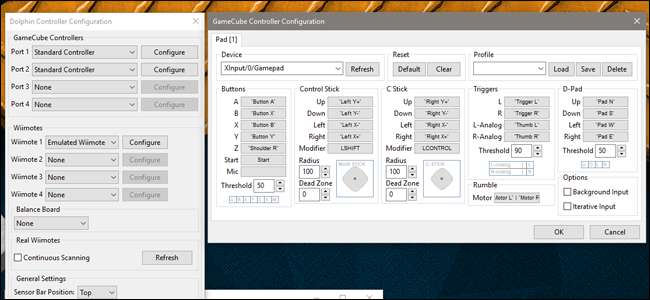
Dacă doriți să conectați un controler Wii real, alegeți „Real Wiimote”, țineți apăsat 1 și 2 pe controler și faceți clic pe „Reîmprospătare” sub „Real Wiimotes” până când vedeți controlerul. Puteți conecta până la 4 telecomenzi Wii la Dolphin.
De asemenea, puteți edita comenzile foarte ușor. Faceți clic pe unul dintre butoanele din meniu și apăsați butonul de pe controlerul pe care doriți să îl utilizați. După ce ați terminat, sunteți gata să începeți să jucați!







